Perbaiki Kursor Atau Pointer Mouse Menghilang Di Browser Chrome
Ingin memperbaiki kursor atau penunjuk mouse menghilang di Chrome? Maka Anda berada di tempat yang tepat, mari kita lihat cara memperbaiki kursor menghilang di Chrome. (Looking to fix mouse cursor or pointer disappears in Chrome? Then you’re at the right place, let’s see how to fix cursor disappears in Chrome. )
Hilangnya kursor atau penunjuk tetikus saat Anda mencoba menavigasi melalui browser Anda, bisa sangat membuat frustrasi. Mungkin ada beberapa alasan untuk masalah ini, termasuk driver yang kedaluwarsa atau penonaktifan pengaturan mouse yang tidak disengaja. Akselerasi perangkat keras otomatis(Automatic) juga cenderung memicu masalah ini. Namun, ini adalah masalah yang cukup umum yang dapat dengan mudah diperbaiki oleh pengguna sendiri. Ada beberapa metode yang dapat digunakan untuk mengatasi masalah ini. Dalam panduan ini, kami telah mengumpulkan beberapa teknik terbaik yang telah dicoba dan diuji yang dapat membantu Anda memperbaiki penunjuk tetikus yang hilang dalam masalah Chrome.(fix mouse pointer disappear in Chrome issue.)
Pengguna dapat menerapkan langkah-langkah berikut saat mencoba menyelesaikan masalah hilangnya kursor mouse di Chrome( mouse cursor disappearing issue in Chrome) . Sangat penting untuk menutup semua tab yang Anda buka di Google Chrome sebelum mencoba metode apa pun yang diberikan di bawah ini, karena membiarkan tab terbuka dapat menyebabkan Anda kehilangan data.
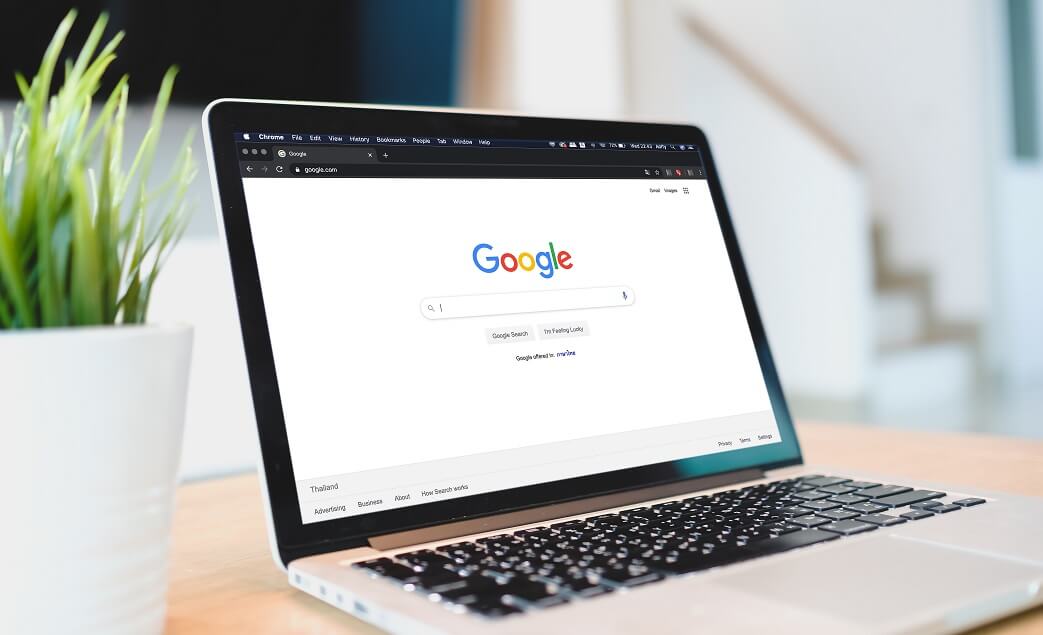
Perbaiki Kursor Atau Pointer Mouse Menghilang Di Browser Chrome(Fix Cursor Or Mouse Pointer Disappear In Chrome Browser)
Metode 1: Nonaktifkan Akselerasi Perangkat Keras di Chrome(Method 1: Disable Hardware Acceleration in Chrome)
Ini adalah salah satu cara utama untuk menyelesaikan masalah hilangnya kursor mouse di Google Chrome . Ini sangat efektif, serta metode sederhana yang dapat digunakan oleh pengguna.
1. Pertama(First) , buka Google Chrome dan pergi ke sudut kanan atas.
2. Di sini, klik pada tiga titik vertikal lalu pilih opsi Pengaturan(Settings) sekarang.

3. Di jendela ini, navigasikan ke bawah lalu klik tautan Lanjutan(Advanced) .

4. Setelah membuka pengaturan Lanjutan(Advanced) , buka opsi Sistem(System) .
5. Anda akan melihat opsi yang disebut Gunakan akselerasi perangkat keras bila tersedia(Use hardware acceleration when available) . Penggeser akan hadir di sebelahnya, matikan.
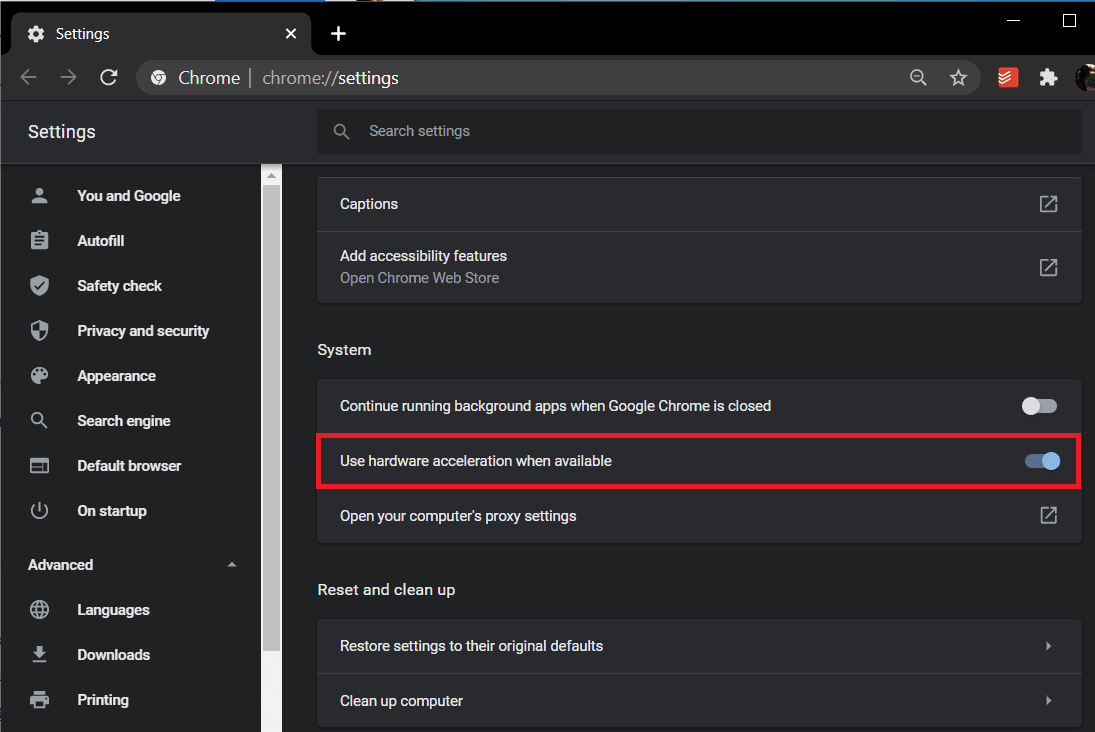
6. Tekan tombol Luncurkan Ulang(Relaunch) di sebelah penggeser ini untuk meluncurkan kembali browser Chrome .
7. Periksa kembali gerakan kursor di browser untuk melihat apakah Anda dapat memperbaiki pointer mouse hilang di masalah Chrome.(fix the mouse pointer disappears in Chrome issue.)
Metode 2: Membunuh Chrome Dari Pengelola Tugas Dan Meluncurkan Kembali(Method 2: Killing Chrome From Task Manager And Relaunching)
Metode lain untuk memperbaiki kursor mouse yang hilang dalam masalah Chrome adalah dengan mematikan Chrome dari pengelola tugas dan meluncurkannya kembali. Banyak pengguna menganggap proses ini sedikit melelahkan, tetapi kemungkinan besar akan menyelesaikan masalah.
1. Pertama, buka Pengelola Tugas(Task Manager) . Klik pintasan Ctrl+Alt+Del untuk menjalankannya.
2. Selanjutnya, klik Google Chrome dan pilih opsi End Task . Ini akan mematikan proses di Google Chrome .

3. Pastikan semua proses di Chrome telah berakhir. Semua utas Chrome yang berjalan harus diakhiri agar metode ini dapat diterapkan.
Sekarang luncurkan kembali browser dan periksa status masalahnya.
Method 3: Restart the browser with chrome://restart command
Teknik selanjutnya dalam kompilasi kami adalah memulai ulang browser Chrome alih-alih mematikannya dari pengelola tugas. Arahkan(Navigate) ke bilah URL di (URL)Chrome dan ketik ‘chrome://restart’ di browser. Tekan Enter untuk meluncurkan kembali browser.

Adalah wajib untuk memastikan bahwa Anda tidak memiliki data yang belum disimpan di Google Chrome saat Anda melakukan langkah ini, karena akan menutup sebentar tab dan ekstensi yang ada.
Metode 4: Perbarui Browser Chrome(Method 4: Update Chrome Browser)
Ada kemungkinan kursor mouse menghilang di (mouse cursor disappears in Chrome) masalah(issue) Chrome disebabkan karena versi browser yang ketinggalan jaman. Bug dari versi sebelumnya dapat menyebabkan penunjuk mouse tidak berfungsi.
1. Buka browser Chrome dan pergi ke sudut kanan atas. Klik(Click) pada tiga titik vertikal(three vertical dots) yang ada di sana.
2. Sekarang, navigasikan ke Help > About Google Chrome .

3. Periksa apakah browser Google Chrome sudah terbaru. Jika tidak, pastikan untuk memperbaruinya untuk memperbaiki masalah.

Metode 5: Beralih ke Peramban Chrome Canary(Method 5: Switching To Chrome Canary Browser)
Metode ini umumnya tidak disarankan karena browser Canary adalah versi pengembang. Ini sangat tidak stabil tetapi Anda dapat menggunakannya untuk memecahkan masalah dengan browser Chrome Anda . Unduh Chrome Canary(Download Chrome Canary) dan lihat apakah Anda dapat meluncurkan Chrome dengan benar. Namun, disarankan untuk segera beralih kembali ke browser stabil untuk menghindari hilangnya data.
Metode 6: Beralih Ke Mode Tablet(Method 6: Switch To Tablet Mode)
Jika Anda memiliki laptop layar sentuh, teknik ini mungkin dapat mengatasi kursor mouse hilang dalam masalah Chrome . Semua aplikasi akan terbuka dalam tampilan layar penuh default saat mode ini diaktifkan. Buka Pusat Tindakan(Action Center) dari Bilah Tugas Anda ( Press Windows Key + A ) dan arahkan ke opsi Mode Tablet(Tablet Mode ) . Luncurkan kembali browser untuk memeriksa apakah penunjuk tetikus telah muncul kembali.

Metode 7: Memindai Malware(Method 7: Scanning For Malware)
Malware bisa menjadi alasan di balik hilangnya kursor mouse dalam masalah Chrome. (Malware could be the reason behind the mouse cursor disappears in the Chrome issue.)Itu dapat dideteksi dengan cukup mudah di Chrome . Mari kita lihat langkah-langkah yang terlibat.
1. Pergi ke sudut kanan atas browser Anda lalu klik pada tiga keraguan vertikal dan arahkan ke Pengaturan(Settings) .

2. Gulir(Scroll) ke bawah ke bagian bawah jendela, lalu klik opsi Lanjutan(Advanced) .
3. Selanjutnya, di bawah bagian Reset and clean up klik opsi Clean up computer .

4. Klik tombol Temukan(Find) untuk melanjutkan pemindaian.
Jika sistem mencantumkan perangkat lunak berbahaya, klik tombol Hapus(Remove) yang terletak di sebelahnya untuk menghilangkan ancaman.
Metode 8: Aktifkan Mouse(Method 8: Enable the Mouse)
Ada kemungkinan bahwa Anda mungkin telah menonaktifkan pengaturan kursor pada sistem Anda secara tidak sengaja. Anda dapat menekan tombol pintas yang diperlukan pada keyboard Anda untuk mengatasi masalah ini. Beberapa pintasan standar yang dikenal untuk memperbaiki masalah ini adalah:
- F3 (Fn+F3)
- F7 (Fn+F7)
- F9 (Fn+F9)
- F11 (Fn+F11)
Di beberapa laptop, pintasan keyboard tertentu mampu mengunci trackpad. Pastikan opsi ini tetap dinonaktifkan saat mencoba memperbaiki penunjuk tetikus menghilang di Chrome.(fix the mouse pointer disappears in Chrome.)
Metode 9: Lakukan Pemindaian DISM dan SFC(Method 9: Perform DISM and SFC Scan)
Terkadang, mouse dan keyboard mungkin rusak, yang menyebabkan hilangnya file terkait. Pemindaian SFC diperlukan untuk mengidentifikasi akar penyebab masalah ini dan menggantinya dengan tepat. Jika Anda adalah pengguna Windows 10 , Anda juga diharuskan untuk melakukan pemindaian DISM sebelum pemindaian SFC.
1. Ketik cmd di Windows Search lalu klik Run as Administrator .

2. Selanjutnya, ketik perintah berikut ke dalam cmd dan tekan Enter :
DISM.exe /Online /Cleanup-image /Restorehealth

3. Jika sumber perbaikan Anda adalah media eksternal, Anda harus mengetikkan perintah yang berbeda:
DISM.exe /Online /Cleanup-Image /RestoreHealth /Source:C:\RepairSource\Windows/LimitAccess

4. Setelah menyelesaikan pemindaian DSIM , kita harus melanjutkan ke pemindaian SFC .
5. Selanjutnya, ketik sfc /scannow dan tekan Enter.

Metode 10: Memperbarui Driver(Method 10: Updating Drivers)
Terkadang, kursor mouse menghilang di Chrome , masalah mungkin muncul karena driver keyboard dan mouse yang sudah ketinggalan zaman. Anda dapat menyelesaikan masalah ini dengan mengikuti langkah-langkah yang diberikan di bawah ini:
1. Pertama(First) , tekan Windows Key + R lalu ketik devmgmt.msc dan tekan Enter .

2. Ini akan membuka konsol Pengelola Perangkat(Device Manager console) .
3. Buka bagian Mouse dan pilih mouse yang Anda gunakan. Klik kanan padanya untuk memilih opsi Perbarui driver(Update driver ) .

4. Luncurkan kembali browser untuk memeriksa apakah penunjuk tetikus muncul di Chrome atau tidak. ( check if the mouse pointer appears in Chrome or not. )
Metode 11: Hapus Beberapa Mouse(Method 11: Remove Multiple Mouses)
Jika Anda menggunakan beberapa mouse untuk komputer Anda, ada kemungkinan bahwa ini adalah alasan di balik hilangnya kursor mouse di Chrome. (mouse cursor disappears in Chrome.)Memeriksa pengaturan Bluetooth komputer Anda dapat menawarkan solusi.
1. Tekan tombol Windows key + I untuk membuka Pengaturan(Settings) lalu klik Perangkat. (Devices. )

2. Kemudian klik pada Bluetooth & perangkat lain dan periksa pengaturan untuk melihat apakah hanya satu mouse yang terhubung.
3. Jika ada beberapa mouse, klik mouse tersebut dan klik tombol Hapus(click on the Remove button) .
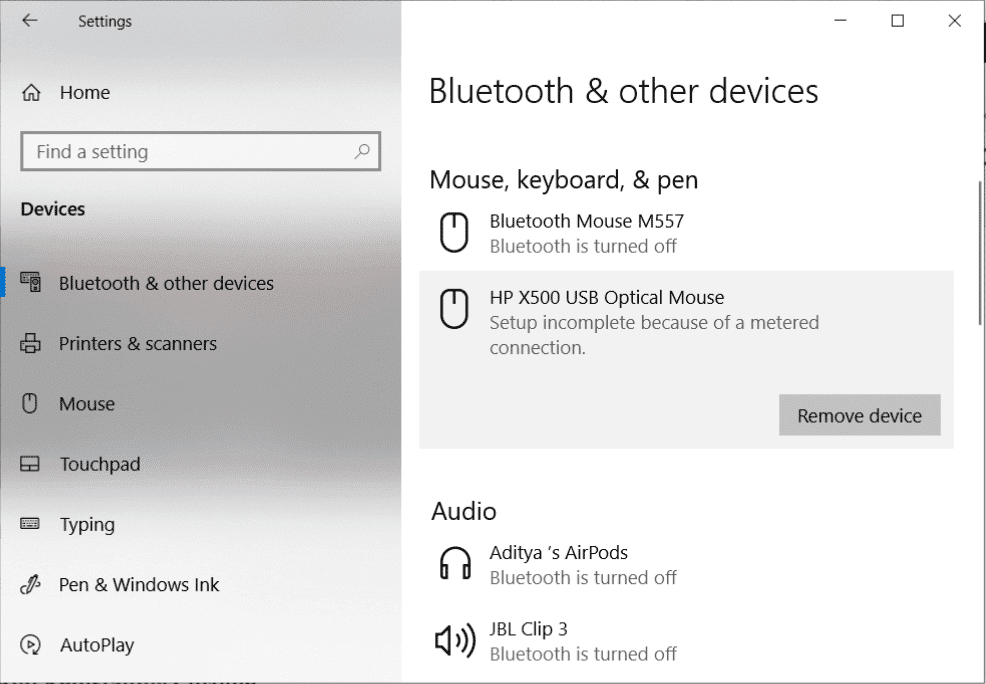
Metode 12: Menghapus dan Menginstal Ulang Chrome(Method 12: Uninstalling And Reinstalling Chrome)
1. Buka Control Panel dan buka Program and Feature .

2. Selanjutnya pilih Chrome(select Chrome) lalu klik kanan dan pilih Uninstall .

3. Setelah langkah ini, buka browser lain dan instal Google Chrome .
Direkomendasikan:(Recommended:)
- Perbaiki Mouse Nirkabel Logitech Tidak Berfungsi(Fix Logitech Wireless Mouse Not Working)
- Mouse Lags or Freezes on Windows 10? 10 Effective ways to fix it!
- Perbaiki Chrome Membutuhkan Kesalahan Akses Penyimpanan di Android(Fix Chrome Needs Storage Access Error on Android)
- Cara Melihat Unduhan Terbaru di Google Chrome(How to See Recent Downloads in Google Chrome)
Ini adalah kompilasi metode terbaik untuk memperbaiki kursor atau penunjuk mouse menghilang di Chrome(fix cursor or mouse pointer disappears in Chrome) . Masalah ini pasti akan diperbaiki dengan salah satu metode ini karena ini adalah daftar lengkap yang memiliki hampir semua kemungkinan solusi.
Related posts
Fix Mouse Cursor Disappearing di Google Chrome
4 Ways Memperbaiki Kursor Mouse Menghilang [GUIDE]
Fix Spinning Blue Circle Next ke Mouse Cursor
Cara Highlight AN Active Tab di Chrome Browser
Nyalakan saran atau Off Drive untuk Chrome Browser (Google Workspace)
Cara Fix DHCP Lookup Gagal Error di Chromebook
Fix Media Could Tidak Jadilah Error Loaded Dalam Google Chrome
Fix ERR INTERNET DISCONNECTED Error di Chrome
Cara Memperbaiki PDF Tidak Terbuka di Chrome
Cara Fix No Sound issue di Google Chrome
Fix Youtube tidak bekerja masalah pada chrome [ASK]
Cara Memperbaiki Chrome Kehabisan Memori
Perbaiki Kesalahan BREAKPOINT STATUS Google Chrome
Perbaiki Telegram Web Tidak Berfungsi
10 Ways ke Fix Slow Page Loading di Google Chrome
Fix ERR_CONNECTION_ABORTED di Chrome
Perbaiki ERR_EMPTY_RESPONSE di Google Chrome
Cara Memperbaiki Kode Kesalahan Netflix M7111-1101
Perbaiki AdBlock Tidak Bekerja di Twitch
Fix Chrome tidak terhubung ke Internet (tetapi browser lain dapat)
